
이 소프트웨어는 일반적인 컴퓨터 오류를 복구하고 파일 손실, 맬웨어, 하드웨어 오류로부터 사용자를 보호하고 최대 성능을 위해 PC를 최적화합니다. 3 가지 간단한 단계로 PC 문제를 해결하고 바이러스를 제거하십시오.
- Restoro PC 수리 도구 다운로드 특허 기술과 함께 제공됩니다 (특허 가능 여기).
- 딸깍 하는 소리 스캔 시작 PC 문제를 일으킬 수있는 Windows 문제를 찾습니다.
- 딸깍 하는 소리 모두 고쳐주세요 컴퓨터의 보안 및 성능에 영향을 미치는 문제 해결
- Restoro는 0 이번 달 독자.
최신 노트북에는 최신 세대 M2 SDD가 설치되어 있거나 사용자가 업그레이드 할 수있는 빈 슬롯이 있습니다. 그러나 때때로 컴퓨터를 켜는 동안 SSD m2 오류가 발생할 수 있습니다. 이는 일반적인 오류이며 SSD 나사 풀림 또는 SSD 결함 등 여러 가지 이유로 발생할 수 있습니다. 여러 다른 사용자가 유사한 SSD 감지 오류를보고했습니다. Reddit 커뮤니티.
어제 처음으로 노트북 전원을 켠 후 SSD m.2 감지 오류가 발생했습니다.
Lenovo 포럼에 게시 된이 스크린 샷과 동일한 오류가 있습니다.
랩톱을 종료하고 몇 분 기다렸다가 다시 전원을 켰습니다. 내 Linux 배포판은 정상적으로 부팅되었지만 다음과 같은 메시지로 저널이 채워지기 시작했습니다.
그리고 시스템을 사용할 수 없었습니다. 전원을 껐다가 다시 켜면 (하드 종료) 이제 모든 것이 정상입니다. 데이터 손실은없는 것 같지만 매우 두려웠다 고 말할 수 있습니다.
이 기사에서는 Windows 컴퓨터에서 SSD m2 오류를 해결하는 데 도움이되는 몇 가지 문제 해결 팁을 나열했습니다.
SSD m2 오류를 수정하는 방법
1. SSD 재 장착

- 먼저 SSD의 연결이 느슨하거나 드라이브가 슬롯에서 빠졌는지 확인하십시오.
- 시스템 종료
- 노트북 뒷면 덮개를 엽니 다.
- SSD를 푸십시오.
- M2 슬롯에서 SSD를 조심스럽게 분리합니다.
- 천으로 닦은 다음 드라이브를 다시 장착하십시오. SSD를 완전히 조이십시오. 나사가 느슨하면 SSD로 인해 블루 스크린 오류가 발생할 수 있습니다.
- 뒷면 덮개를 닫고 컴퓨터를 재부팅하십시오. 개선 사항을 확인하십시오.
SSD 마이그레이션 오류? 이 5 가지 솔루션으로 수정
2. BIOS 업데이트
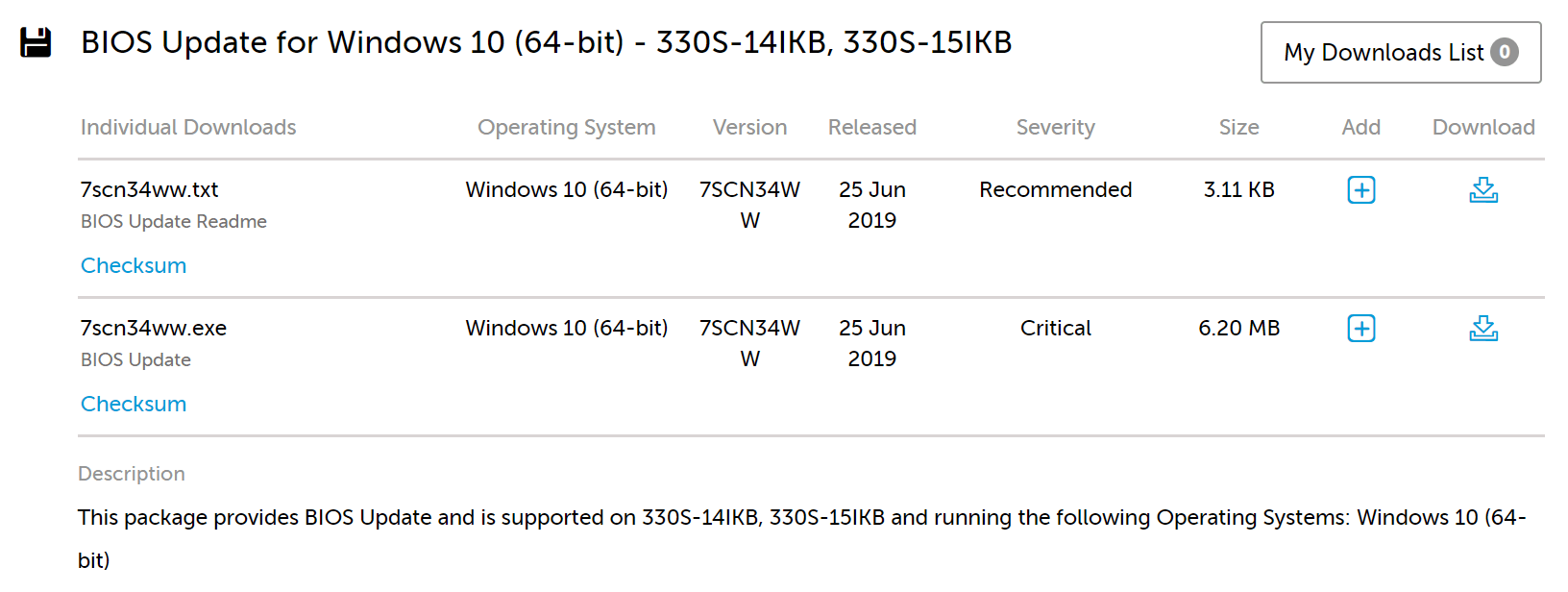
- BIOS가 SSD 감지를 거부하는 경우에도 SSD m2 오류가 발생할 수 있습니다. 일반적으로 노트북의 BIOS를 업데이트하여이 문제를 해결할 수 있습니다.
- Lenovo 노트북에서 오류가 발생하는 경우 웹 사이트에서 최신 버전의 BIOS를 다운로드 할 수 있습니다. 여기.
- 또는 노트북에 사전 설치된 Lenovo Vantage 소프트웨어를 사용하여 BIOS 업데이트를 다운로드 할 수도 있습니다.
- 업데이트를 설치 한 후 컴퓨터를 재부팅하고 개선 사항을 확인하십시오.
- 컴퓨터가 부팅 / 시작되지 않으면 BIOS를 DVD 또는 USB 드라이브로 이동하고 부팅 메뉴에서 업데이트합니다.
3. 하드웨어 결함 확인
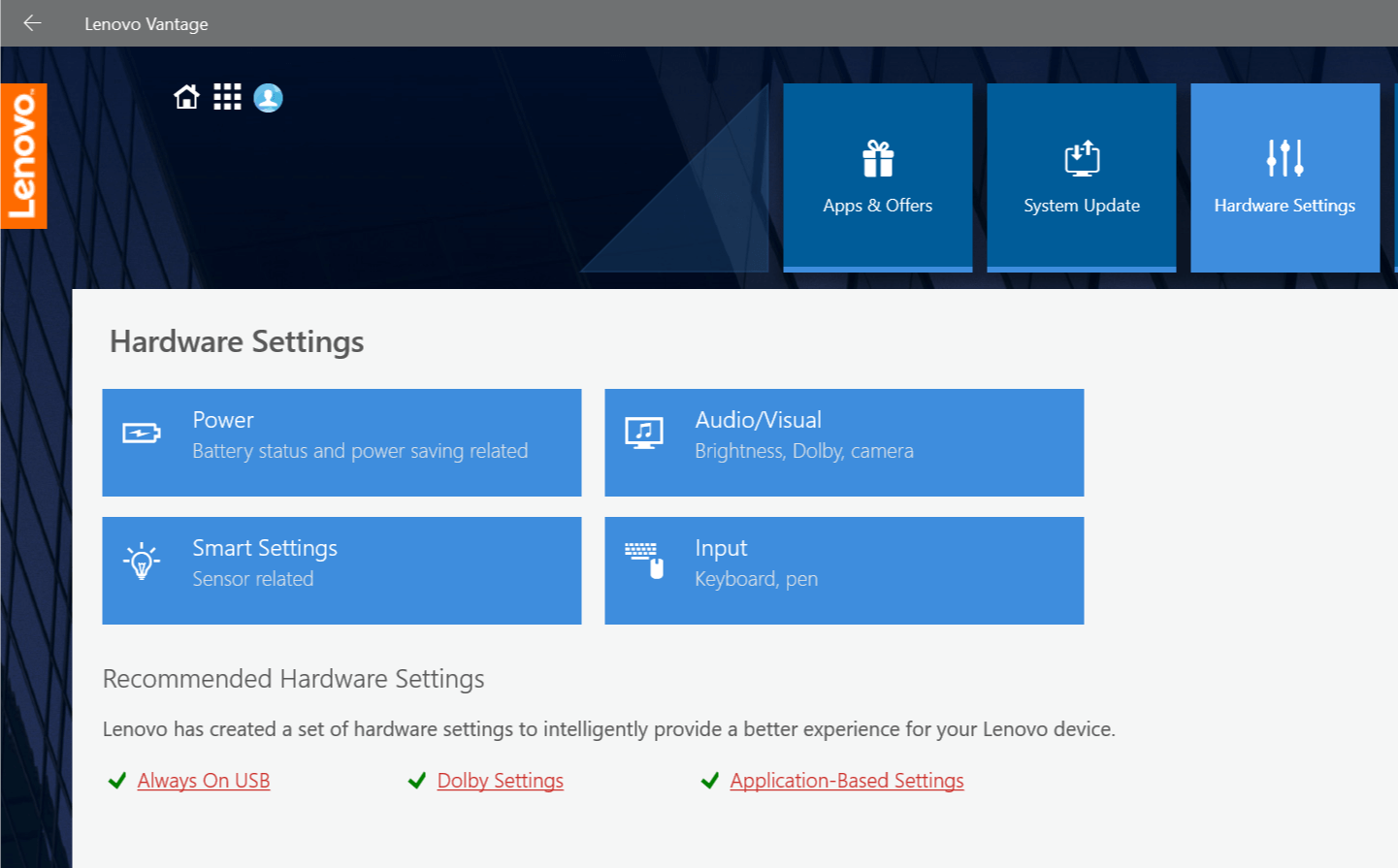
- 문제가 지속되면 노트북 하드웨어 또는 SSD 자체에 결함이있을 수 있습니다.
- 어떤 경우 든 노트북 제조업체에 문의하여 보증을 요청하세요. 그들은 아마도 문제를 해결하기 위해 노트북이나 SSD 드라이브를 교체 할 것입니다.
- SSD를 직접 설치 한 경우 SSD에 대한 보증을 요청하십시오.
당신이 좋아할 수있는 관련 이야기 :
- 이 쉬운 솔루션으로 SSD 재설정 포트 오류 수정
- SSD의 Windows 10에서 느린 부팅 시간을 수정하는 9 가지 방법
- PC가 SSD 대신 HDD 부팅을 선택하는 경우 수행 할 작업
 여전히 문제가 있습니까?이 도구로 문제를 해결하세요.
여전히 문제가 있습니까?이 도구로 문제를 해결하세요.
- 이 PC 수리 도구 다운로드 TrustPilot.com에서 우수 등급 (이 페이지에서 다운로드가 시작됩니다).
- 딸깍 하는 소리 스캔 시작 PC 문제를 일으킬 수있는 Windows 문제를 찾습니다.
- 딸깍 하는 소리 모두 고쳐주세요 특허 기술 문제를 해결하는 방법 (독자 전용 할인).
Restoro는 0 이번 달 독자.
![SSD를 탑재 한 최고의 데스크탑 컴퓨터 5 대 [2021 가이드]](/f/a7348aba3e63c32d57c036747ede0c25.jpg?width=300&height=460)
![오늘 구매할 최대 SSD [2021 가이드]](/f/6f4199b5d80a4e183641e26e8fc8da8a.jpg?width=300&height=460)
